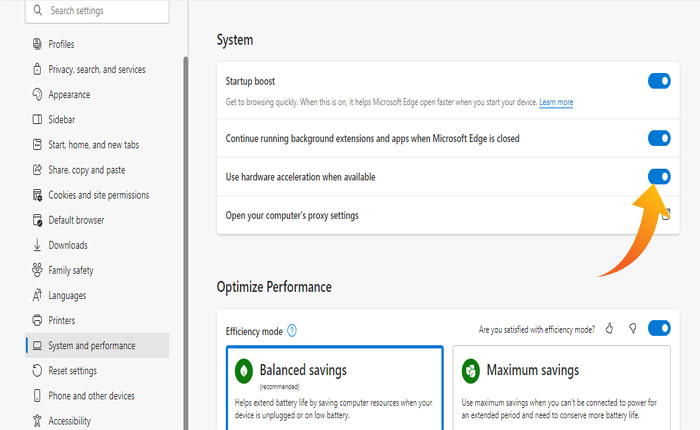
¿Microsoft Edge no carga páginas? Si su respuesta es SÍ y está buscando solucionar este problema, no busque más, nosotros lo cubrimos.
Microsoft Edge es un navegador web predeterminado en Windows que le permite visitar cualquier sitio web como cualquier otro navegador web. Desafortunadamente, encontrar problemas es muy común en Microsoft Edge.
Actualmente, algunos usuarios han informado del problema «Microsoft Edge no carga páginas» y buscan desesperadamente solucionarlo porque les impide acceder a cualquier sitio web.
En esta guía, presentamos algunos métodos efectivos de solución de problemas que lo ayudarán a resolver el problema de que Microsoft Edge no carga páginas.
Cómo solucionar el problema de que Microsoft Edge no carga páginas
Es posible que se encuentre con el problema de que Microsoft Edge no carga las páginas por varias razones, como problemas de conexión a Internet, archivos de caché dañados almacenados en un navegador web, archivos del sistema faltantes, aplicaciones o software del sistema desactualizados, y más.
Sin embargo, si tiene problemas para acceder a páginas web en Microsoft Edge, puede solucionarlo utilizando los métodos de solución de problemas que se mencionan a continuación.
Método 1: verifique su conexión a Internet
Es posible que Microsoft Edge no cargue la página y se bloquee al cargarla debido a su conexión a Internet. Si hay algún problema con Internet, no podrá visitar ningún sitio web.
En ese caso, debería considerar realizar una prueba de velocidad de su conexión a Internet y aplicar pasos de solución de problemas si encuentra algún problema.
Método 2: reiniciar el navegador
A veces, simplemente reiniciar la aplicación en la que tienes problemas resolverá todos los problemas. Si no hay ningún problema con su conexión a Internet, debería intentar cerrar y reiniciar Microsoft Edge por completo.
Para cerrar completamente el navegador, vaya al Administrador de tareas y seleccione la pestaña Procesos. Ahora ubique Microsoft Edge y haga clic derecho sobre él.
En el submenú, seleccione Finalizar tarea. Esto cerrará el navegador por completo. Ahora reinicie Microsoft Edge y verifique si su problema está solucionado.
Método 3: ejecutar SFC
A veces los usuarios encuentran problemas debido a que faltan archivos del sistema. En ese caso, puede solucionar este problema simplemente ejecutando el Análisis de archivos del sistema de Windows.
Así es como puede realizar SFC:
- Presione las teclas Windows + R juntas para abrir el mensaje de ejecución.
- En el cuadro de texto, haga clic derecho en CMD y presione Enter.
- Esto abrirá el símbolo del sistema donde deberá ejecutar el
sfc /scannowdominio. - Este comando inicia el escaneo SFC.
- Espere a que se complete el proceso de escaneo y reinicie su PC.
- Eso es todo.
Método 4: deshabilitar la aceleración de hardware
Si la función de aceleración de hardware está habilitada en su navegador web, entonces debe ser la razón por la que enfrenta este problema. Puede intentar deshabilitar esta función para solucionar el problema de que Microsoft Edge no carga páginas.
Así es como puede desactivar la aceleración de hardware:
- Haga clic en los tres puntos en la esquina superior derecha y vaya a Ajustes.
- Aquí seleccione el Sistema y rendimiento pestaña.
- Ahora desactiva el botón «Usar aceleración de hardware cuando este disponible» opción.
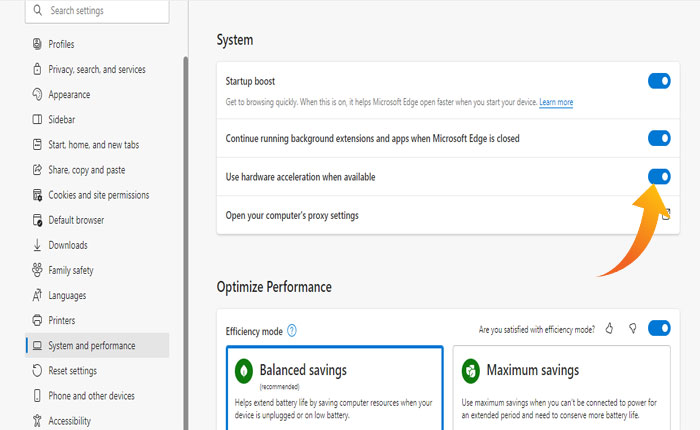
- Eso es todo, ahora reinicia el navegador para guardar los cambios.
Método 5: borrar archivos de caché
A veces, los navegadores web no pueden mostrar sitios web debido a que los archivos de caché y las cookies están dañados. En ese caso, puede solucionar este problema borrando los archivos de caché.
Para borrar los archivos de caché en Microsoft Edge, vaya a Configuración > Privacidad, Búsqueda y Servicios > Elija qué borrar > Borrar datos > Borrar.
Método 6: actualizar el navegador
Si borrar los archivos de caché no soluciona su problema, entonces debe verificar la versión actual del navegador Microsoft Edge y actualizarla si está utilizando la versión desactualizada.
También puede considerar verificar y actualizar su sistema operativo Windows.